Trije načini za prenos igre na drug disk

- 601
- 126
- Clinton Boehm
Prišel bo trenutek, ko se zahvaljujem igram Steam na trdem disku, ki ga sploh nimate prostora. Potem boste morali odstraniti nepotrebne ali jih preprosto prenesti na drug trdi disk. To je samo, kako to storiti, če so pritrjeni na ustvarjeno knjižnico? Obstajajo metode, vključno s tistimi, ki ponujajo storitev.

Kot veste, po prenosu pare ustvari knjižnico, kjer so naložene vse igrače. To je v smislu sistematizacije precej priročno. Vendar pa lahko uporabniki težko premaknejo igro na par na drug disk: jo morate izbrisati in znova prenesti. Konec koncev, če samo vržete mapo s programom na drugo mesto, bo storitev pri zagonu povzročila napako. Razmislite o treh metodah, ki bodo omogočile prenos te napake.
Parne sile
Storitev ne tako dolgo nazaj se je pojavila možnost, ki omogoča samodejno prevoz iger v drug imenik ali v drug trdi disk. Se ne izvaja samodejno, a kljub temu skoraj vedno zanesljivo. Najprej morate ustvariti drugo knjižnico in jo nato prek lastnosti igre prenesti v nov razdelek.
- Odprta para.
- Kliknite gumb Steam, ki se nahaja v zgornjem levem kotu.
- V meniju Drop -Down izberite "Nastavitve".
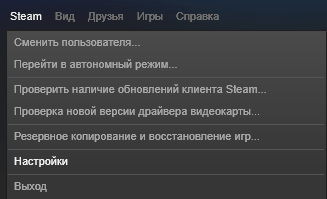
Nastavitve v pari
- V oknu Nastavitve najdemo razdelek "Nalaganje".
- Pod postavko "knjižnica" je povezava "Knjižnica knjižnice Steam". Kliknite nanj.
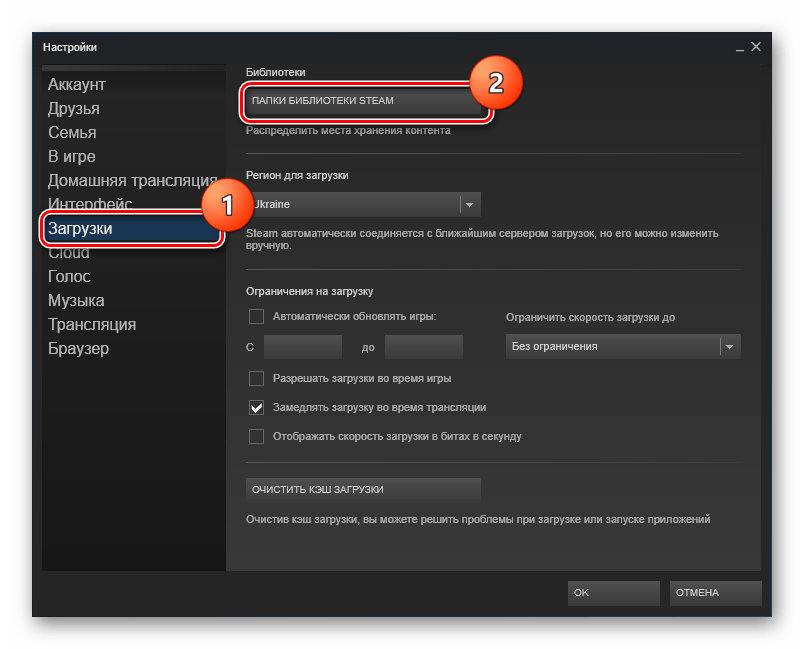
Mape knjižnice pare
- Na seznamu, ki se odpre, si lahko ogledate seznam vseh direktorjev in si ogledate, koliko prostora zasedajo. Kliknite gumb "Dodaj mapo".
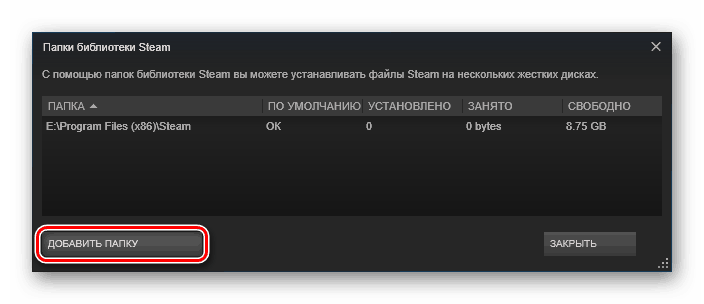
"Dodaj mapo" v paro
- Izberite trdi disk in njen razdelek, v katerem se bo nahajala nova knjižnica.
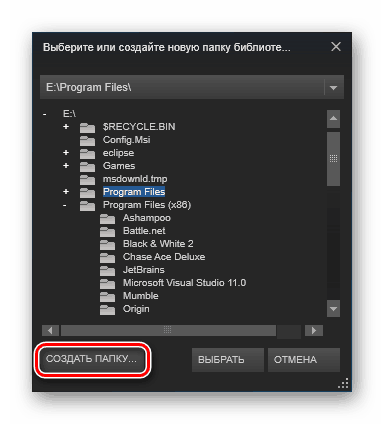
Izbira mape za knjižnico v Steam
- Zapustimo nastavitve in gremo na seznam nastavljenih iger.
- Kliknemo na igračo z desnim gumbom miške, ki ga želimo poslati na drugo mesto in izbrati "Lastnosti".
- Odprite zavihek "Lokalne datoteke".
- Pritisnite gumb Move Entall Mapa. Mimogrede, prej ni bila v službi.
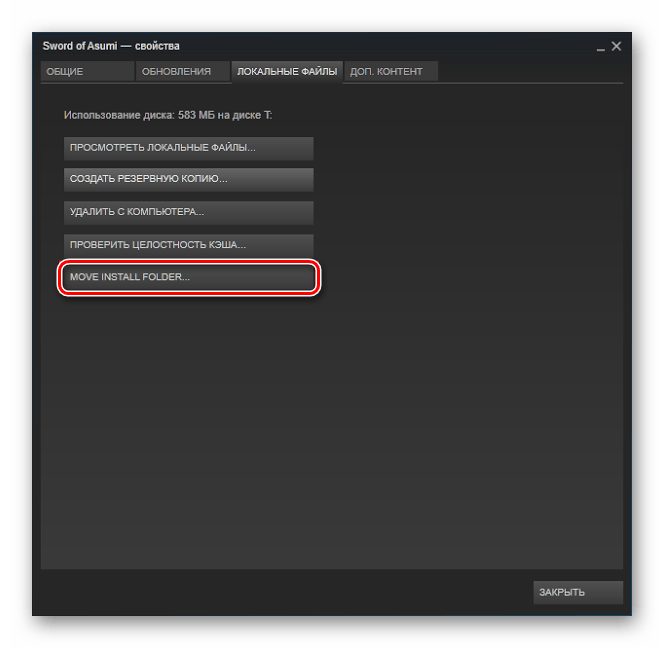
"Premakni namestitveno mapo" v Steamu
- V oknu z izbiro knjižnice izberemo novo mesto za našo igro.
- Pritisnite Map Move.
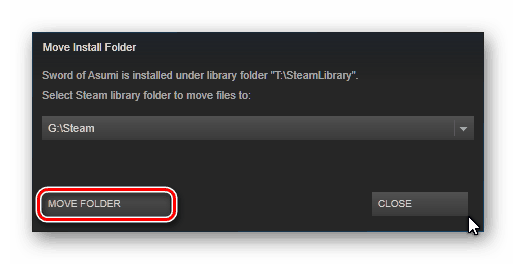
"Premakni mapo" v Steamu
- Postopek prenosa se bo začel. Če je igra velika in je HDD ali SSD povezan prek USB, lahko traja nekaj časa.
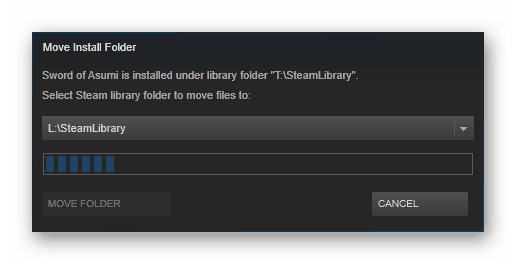
Postopek premika igre v Steam
- Na koncu bomo navedli, kje smo preložili igro in koliko datotek je bilo prepeljanih.
Najpomembneje je, da ob kopiranju datotek ne izklopite računalnika. V nasprotnem primeru lahko prenos iger izgubimo in njegovi podatki se lahko poškodujejo.
Metoda se je pojavila ne tako dolgo nazaj, zato imajo nekateri uporabniki težave z njo. Poleg tega morda že dolgo niste posodabljali pare in tega iz nekega razloga ne želite storiti. Potem sta za vas še dve alternativni metodi, od katerih bo ena nekoliko hitrejša.
Steam Tool Library Manager
To je poseben pripomoček, ki avtomatizira postopek ustvarjanja knjižnice in prenosa izbranih programov nanjo. Precej udobno, medtem ko zavzame zelo malo prostora in vse naredi razmeroma hitro. Če morate naenkrat prenesti veliko igrač, je bolje uporabiti upravitelja knjižnice orodij.
- Sledimo tej povezavi: http: // www.Stefanjones.CA/STEA/
- V razdelku za prenos kliknite "Prenesi namestitveni program za Windows 7/8/Vista". Uporabniki sistema Windows 10 ne bi smeli skrbeti - pripomoček bo najverjetneje deloval za vas.
- Trdi disk odpremo tam, kjer želimo prenesti igre, in na njem ustvariti mapo s katerim koli imenom, zaželeno je, da je sestavljen samo iz angleških črk.
- Zaženite vodja knjižnice orodij.
- Na levem polju je seznam iger, ki se nahajajo v standardnem imeniku. Na desni navedemo mapo, ki smo jo ustvarili s klikom na brskanje.
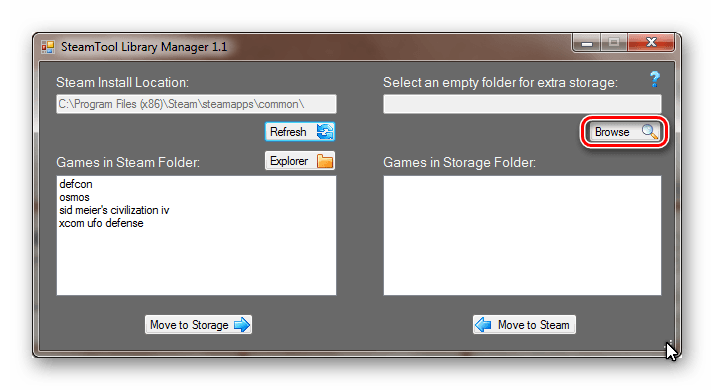
Izbira imenika pri upravitelju knjižnice Steam Tool
- Najdemo igračo, ki jo želimo premakniti, in kliknite Premakni se na shranjevanje.
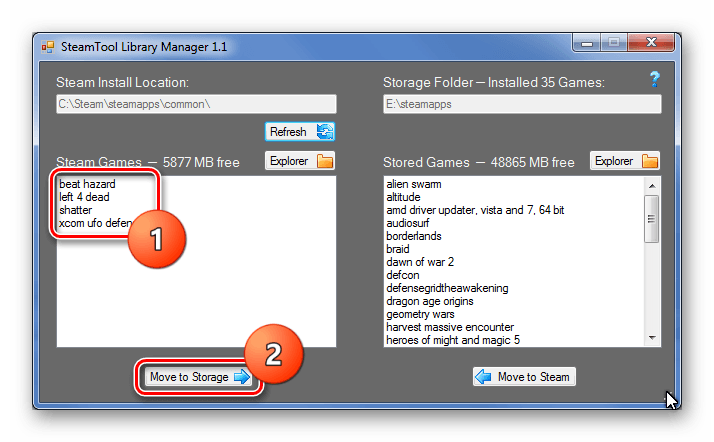
Izbira in premikanje igre v upravitelju knjižnice Steam Tool Library
- Čakamo, da pripomoček prenese vse datoteke na nov disk.
To je vse, kot vidite, tukaj se zgodi še hitreje. Igre se potem praviloma sprožijo brez kakršnih koli pritožb.
Rezerva
Ta metoda vam omogoča tudi premikanje programov, kupljenih prek STAM s standardnimi sredstvi storitve. Vendar je veliko daljše in bolj zapleteno kot predhodno. Ampak, da se z njim seznanimo, če le, da bi ugotovili, kako se izvaja varnostno kopiranje. In tudi zanesljiva alternativa, če ostali dve metodi zavrneta.
- Odprite paro in kliknite isto skrajnost na levem gumbu v zgornjem levem kotu.
- V kontekstnem meniju izberite "Varnostno kopiranje in obnovitev".
- Prikaže se okno, v katerem postavimo označevalec "Ustvari varnostne kopije programov".
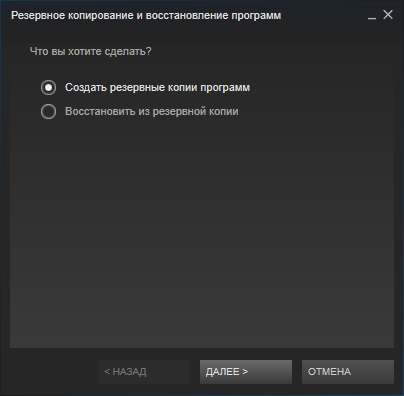
"Ustvari varnostne kopije programov" v Steamu
- Kliknite "Naprej".
- Na seznamu iger smo na igračo postavili oznako, za katero bomo naredili kopijo, to je na tistem, ki ga želimo premakniti.
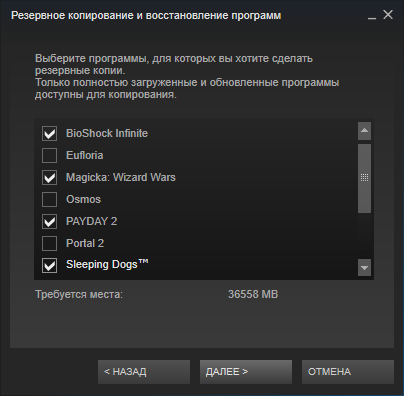
Izbira programov za ustvarjanje varnostne kopije v Steam
- Spet "potem".
- Izberite mapo, v kateri bo varnostna kopija ohranjena, privzeto je mapa "Steam \ varnostne kopije", lahko jo pustite. Gremo do naslednjega okna.
- Tu smo nastavili metodo za delitev na datoteke. Če je mogoče, je bolje, da sploh ne zlomim. Vsaj, če te kopije ne boste premaknili na CD ali prevoznike s datotečnim sistemom FAT32, kjer je največja velikost datoteke omejena.
- Po kliku "Naprej" se bo igra začela stisniti. Čakamo.
- Po zaključku gremo na seznam iger, kliknite PKM, ker smo pravkar kopirali, izberite "Lastnosti".
- Odprite "Lokalne datoteke".
- Kliknite "Izbriši iz računalnika". Čakam, da odide.
- Gremo na »Nastavitve«, izberite razdelek »Nalaganje«.
- Odprite mape "Steam Library" in na desnem disku dodajte novo mapo.
- Zdaj se vračamo v razdelek "Varnostno kopiranje in obnovitev", tokrat pa izberemo "Obnovitev programov".
- S pomočjo gumba "Pregled" najdemo stisnjeno igro in jo izberemo.
- Izbira novoustanovljenega imenika za obnovitev.
- Čakamo, da se igra vzpostavi.
Voila! S pomočjo varnostne kopije smo uspešno premaknili igro z enega diska na drugega.
Zdaj imate tri načine za preureditev iger in drugih programov v Steamu za nov trdi disk. Poleg tega so vsi popolnoma drugačni. Izberite tistega, ki vam najbolj ustreza.
- « Odpiranje in skrivanje inventarja v pari
- Zakaj Windows ne posodobi branilca - kako rešiti težavo »

